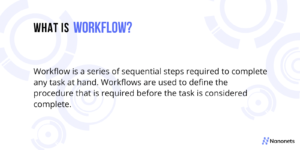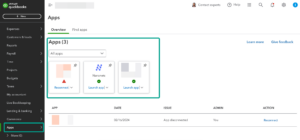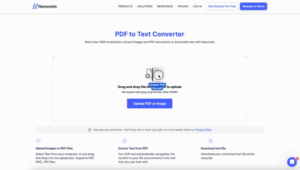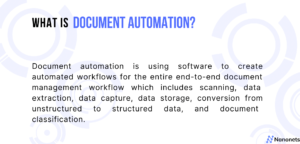Salesforce 是当今企业使用的最流行的 CRM 之一。 它是有关联系信息、销售线索、客户、销售、供应商、合同、发票、文档、图像等所有数据的首选资源。
作为工作流程的一部分,企业会定期将数据从 Salesforce 迁移到 ERP 或其他业务应用程序。
将 Salesforce 连接到 Excel 通常是此类复杂数据迁移工作流的第一步。 在 Excel 上,很容易将数据处理成 ERP 或其他下游业务软件所需的格式。
在本文中,我们将向您展示如何设置 Salesforce 到 Excel 连接器; 一种将 Salesforce 数据导入 Excel 电子表格的简便方法。
我们还介绍了将 Salesforce 连接到 Excel 的挑战和限制。
最后,我们将展示 Nanonets 如何帮助自动化从 Salesforce 到 Excel 或任何其他软件的数据流。
如何设置 Salesforce Excel 连接器
以下是将 Salesforce 连接到 Excel 的步骤:
可选 Excel >> 点击 “数据” 选项卡 >> 选择 “新查询” >>点击 “来自其他来源”
接下来,选择“从 Salesforce 对象s” >> 选择其中一个 生产 or 定制版 并登录到 Salesforce(如果出现提示)
选择一个 Salesforce 对象。 或点击 “加载到” 创建表或连接。
创建表格将提供所有当前 Salesforce 数据的一次性导入。 连接一旦建立,每次访问时都会导入最新的 Salesforce 数据。
替代解决方案
与 Microsoft Excel 上的这个内置连接器非常相似,有各种第三方插件、连接器和附加组件可以帮助将 Salesforce 数据连接到 Excel。
流行的包括 XL-Connector 和 Xappex。
虽然这些工具在从 Salesforce 到 Excel 的数据流方面提供了类似的、通常更好的结果,但它们也有类似的局限性。
适用于 Excel 的 Salesforce 连接器的限制
在处理不随时间变化的适度数据量时,设置 Salesforce Excel 连接器是理想的选择。
但它在更复杂的用例中可能会变得具有挑战性。
以下是尝试将 Excel 连接到 Salesforce 的一些限制:
- Microsoft Excel 使用 ODBC 驱动程序访问 Salesforce。为了使该驱动程序正常工作,您需要在 Salesforce 帐户上启用 API 访问。
- 与 Excel 的连接无法处理非常大的 Salesforce 对象、文件或数据。 如果您是一家中型或大型企业,这可能很难审视。
- 在这种情况下,建立连接可能会引发错误。
????
如果您的工作流程需要多次实时将数据从 Salesforce 传输到 Excel 或从 Excel 传输到 Salesforce,连接器方法将无法满足您的要求!
使用 Nanonets 将 Salesforce 集成到 Excel
Nanonets 是一种智能数据提取工具,可以帮助自动化数据工作流程。
Nanonets 可以从任何来源导入数据、处理数据、修改数据,最后将其发送到您选择的任何目的地。
在这种情况下,Nanonets 可以从 Salesforce 导入所有数据,根据您的要求对其进行修改,最后以规定的格式导出到 Excel。
您甚至可以跳过 Excel,直接将 Salesforce 数据导出到任何 ERP、会计软件或其他业务应用程序。
salesforce excel 连接器,将 salesforce 连接到 excel,excel 连接器 salesforce,salesforce 连接器 excel,excel salesforce 连接器
将 excel 连接到 salesforce, salesforce for excel, salesforce connector for excel, excel connector for salesforce, salesforce excel 集成